Você está interessado nos efeitos de tela verde de alguns filmes engraçados? Você pode fazer um vídeo de tela verde sozinho? Ao aplicar um efeito de vídeo de tela verde, você pode sobrepor a imagem desejada em um plano de fundo virtual, cenários digitais e outras ocasiões. É uma maneira de aplicar qualquer plano de fundo como a Calçada da Fama em seu vídeo, mesmo que você não tenha estado lá.
Você pode ter certeza de que criar vídeos em tela verde está disponível apenas para cineastas profissionais. Mas, na verdade, você pode usar o padrão Windows Movie Maker para alcançar o resultado. O artigo também lista uma solução alternativa para criar efeitos de vídeo em tela verde.
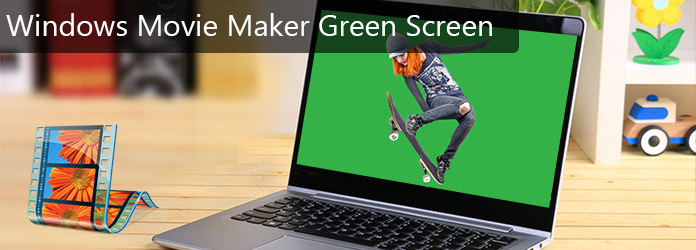
Tela Verde do Windows Movie Maker
Windows Movie Maker é um programa de edição de vídeo gratuito e poderoso disponível para Windows XP/7/8/10. Este programa não apenas suporta edição de vídeo, mas também permite que você faça um vídeo. Além disso, você também pode melhorar a qualidade do vídeo com o Windows Movie Maker. Basta adicionar áudios, narrações, créditos, títulos e mais outros elementos para que seu vídeo fique mais bonito e profissional.
Passo 1 Filmar um videoclipe com fundo verde
Antes de tudo, você precisa filmar um vídeo com fundo verde se quiser aplicar a tela verde no Windows Movie Maker. Você precisa preparar uma folha verde e colocá-la na parede como fundo. Por favor, lembre-se que a cor da folha deve ser verde puro e plana, porque qualquer caso influenciará negativamente o efeito da triagem verde. Além disso, é importante manter uma boa iluminação ao redor para não deixar sombras no vídeo. Então, é a sua vez de filmar o que quiser. Por fim, não se esqueça de preparar a imagem que deseja substituir a tela verde.

Passo 2 Instalar plug-in para efeito de tela verde
Depois de filmar um vídeo, você precisa encontrar os efeitos para usar a tela verde no Windows Movie Maker. Você pode ir para http://www.rehanfx.org/shader.html, e ele o levará ao site. Ao rolar de cima para baixo, você verá "Faça o download agora". E você precisa baixar o primeiro ("ShaderTFX versão 1.0.034"). Depois disso, você clicará em "Executar" quando a caixa de diálogo aparecer. Em seguida, ele começará a instalar. E você precisa importá-lo para o Windows Movie Maker.
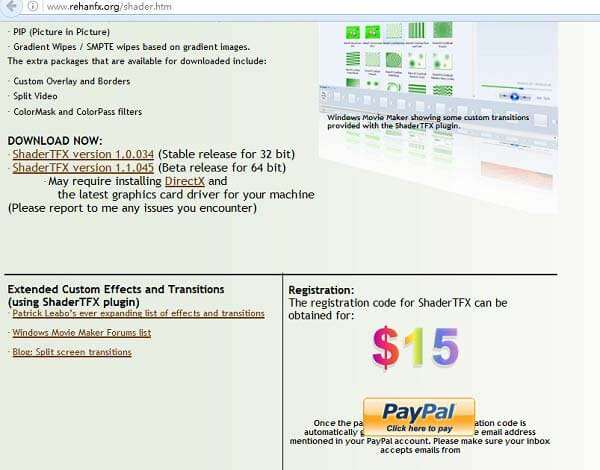
Passo 3 Adicionar videoclipes à linha do tempo
Agora você tem tudo preparado e aqui estão as partes essenciais para aplicar o efeito de tela verde em seu Windows Movie Maker. Primeiro, importe o videoclipe e a imagem que você gravou anteriormente para o Windows Movie Maker. Clique em "Task" e "Movie Tasks" aparecerá. Em seguida, role para baixo até encontrar "Importar vídeo" ou "Importar imagem". Em seguida, coloque o vídeo que deseja editar na linha do tempo e arraste a imagem que deseja usar para a linha do tempo também. Mas lembre-se de que o vídeo deve estar na frente da imagem.
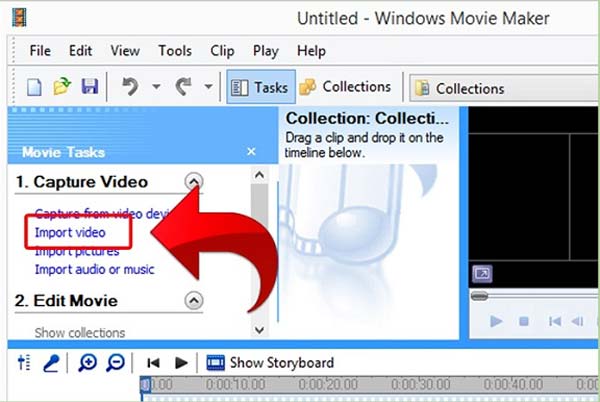
Passo 4 Coloque o vídeo e a imagem juntos
Em primeiro lugar, arraste sua foto na seção abaixo até que seja mais longa do que o clipe. Então você precisa tirar a foto que deseja substituir o fundo verde e arrastá-la para o seu videoclipe. Mas, por favor, lembre-se de não sobrepô-lo. Na próxima etapa, você precisa cortar a parte redundante para parecer um vídeo inteiro. Enquanto isso, você precisa prestar atenção ao vídeo para garantir que não haja fundo verde redundante. E é hora de colocar o efeito de tela verde com o Windows Movie Maker.
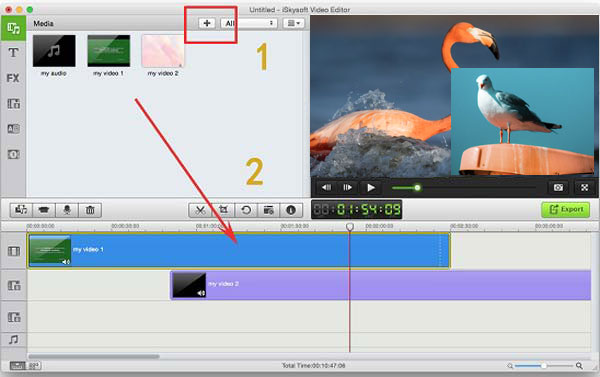
Passo 5Aplicar efeito de tela verde no Windows Movie Maker
Agora, você precisa ir para as transições. Em seguida, você rolará para baixo a partir do topo e encontrará os efeitos "Rehan" que acabou de baixar. Escolha "Rehan Effects Chroma Free a 0.1" para aplicar o efeito de tela verde no Windows Movie Maker. E você pode arrastar para o seu clipe, então você encontrará uma caixa de diálogo. Clique em "Continuar não registrado" e seu efeito de tela verde funcionará. Você pode clicar no botão play e conferir seu vídeo. Isso é tudo para o efeito de tela verde.
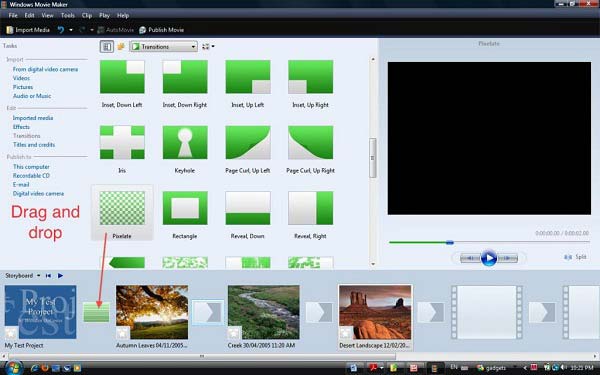
Aiseesoft Slideshow Creator deve ser uma das melhores alternativas do Windows Movie Maker para fazer vídeo em tela verde. Você esta capacitado para adicionar ajustar os efeitos, adicione filtros, sobreposições, texto e título, tela verde, música e mais outros elementos para aplicar o efeito de tela verde em poucos minutos. Basta baixar e instalar o criador de apresentação de slides gratuito para obter um efeito de vídeo impressionante agora.
1. Crie uma apresentação de slides de todos os arquivos de vídeo/foto/áudio.
2. Crie uma apresentação de slides em HD e qualquer outro vídeo.
3. Ajuste os efeitos da apresentação de slides para melhor aproveitamento.
4. Muitos recursos criativos são fornecidos para destacar seus vídeos, incluindo filtros e sobreposições, texto e títulos, elementos de movimento, transições, música, etc.
5. Aproveite sua apresentação de slides em muitos dispositivos populares, como iPhone, iPod, Xbox, telefone do Google, LG, PS 3/4, etc.
Aqui está o vídeo sobre como fazer apresentações de slides para você. Clique nele para verificar.


Na verdade, aplicar efeitos de vídeo em tela verde não está disponível para alguns criadores de filmes profissionais; você também pode usar o Windows Movie Maker para obter o mesmo resultado. O que você precisa fazer é pegar algumas imagens de vídeo em tela verde e seguir o processo para aplicar efeitos de tela verde ao seu vídeo. Se você não estiver satisfeito com a criação de vídeo em tela verde com o Windows Movie Maker, também pode levar em consideração o Aiseesoft Slideshow Creator. Deve ser o editor de vídeo versátil para criar efeitos de vídeo impressionantes. Mais outras dúvidas sobre como criar efeitos de vídeo na tela, você pode compartilhar mais informações no artigo.